Autor:
Carl Weaver
Loomise Kuupäev:
28 Veebruar 2021
Värskenduse Kuupäev:
1 Juuli 2024
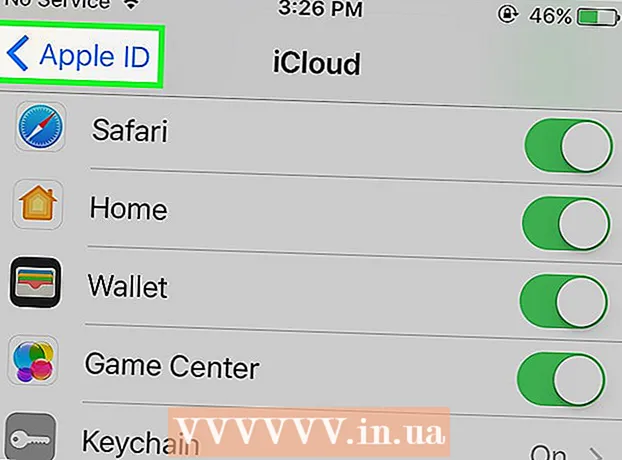
Sisu
See artikkel näitab teile, kuidas seadistada oma iCloudi pilveteenus (salvestusruum ja rakenduste platvorm) sellega töötamiseks oma iPhone'is või iPadis.
Sammud
Osa 1: Kuidas iCloudi sisse logida
 1 Avage rakendus Seaded. Selle rakenduse ikoon näeb välja nagu hall käik (⚙️) ja asub tavaliselt avaekraanil.
1 Avage rakendus Seaded. Selle rakenduse ikoon näeb välja nagu hall käik (⚙️) ja asub tavaliselt avaekraanil.  2 Klõpsake nuppu Logi seadmesse>. See asub menüü ülaosas.
2 Klõpsake nuppu Logi seadmesse>. See asub menüü ülaosas. - IOS -i vanemates versioonides puudutage iCloud.
 3 Sisestage oma Apple ID ja parool.
3 Sisestage oma Apple ID ja parool.- Kui teil pole Apple ID -d, klõpsake käsku Ära kasuta Apple ID -d või olete selle unustanud? (parooliriba all) ja järgige ekraanil kuvatavaid juhiseid, et luua tasuta Apple ID ja iCloud konto.
 4 Klõpsake nuppu Logi sisse. See asub ekraani paremas ülanurgas.
4 Klõpsake nuppu Logi sisse. See asub ekraani paremas ülanurgas. - Kui süsteem pääseb teie andmetele juurde, kuvatakse ekraanile teade „Logi sisse iCloudi”.
 5 Avage oma seade. Selleks sisestage seadme seadistamisel määratud avamiskood.
5 Avage oma seade. Selleks sisestage seadme seadistamisel määratud avamiskood.  6 Ühendage andmed. Kui soovite ühendada kalendrikirjed, meeldetuletused, kontaktid, märkmed ja muud seadmesse salvestatud andmed iCloudi kontoga, klõpsake nuppu "Kombineeri"; muidu klõpsake käsku Ära ühenda.
6 Ühendage andmed. Kui soovite ühendada kalendrikirjed, meeldetuletused, kontaktid, märkmed ja muud seadmesse salvestatud andmed iCloudi kontoga, klõpsake nuppu "Kombineeri"; muidu klõpsake käsku Ära ühenda.
Osa 2: Kuidas seadistada iCloud
 1 Avage rakendus Seaded. Selle rakenduse ikoon näeb välja nagu hall käik (⚙️) ja asub tavaliselt avaekraanil.
1 Avage rakendus Seaded. Selle rakenduse ikoon näeb välja nagu hall käik (⚙️) ja asub tavaliselt avaekraanil.  2 Klõpsake oma Apple ID -l. Tehke seda menüü ülaosas, mis sisaldab teie kasutajanime ja profiilipilti (kui olete selle lisanud).
2 Klõpsake oma Apple ID -l. Tehke seda menüü ülaosas, mis sisaldab teie kasutajanime ja profiilipilti (kui olete selle lisanud). - Kui teil on iOS -i vanem versioon, võite selle sammu tõenäoliselt vahele jätta.
 3 Klõpsake iCloudil. See asub menüü teises osas.
3 Klõpsake iCloudil. See asub menüü teises osas.  4 Valige iCloudiga sünkroonitavate andmete tüüp. Liigutage jaotises Rakendused iCloudi kasutades vastavate andmetüüpide kõrval olev liugur olekuks Sees (roheline) või Väljas (valge).
4 Valige iCloudiga sünkroonitavate andmete tüüp. Liigutage jaotises Rakendused iCloudi kasutades vastavate andmetüüpide kõrval olev liugur olekuks Sees (roheline) või Väljas (valge).  5 Klõpsake nuppu Foto. See asub jaotise Rakendused, mis kasutavad iCloudi ülaosas, lähedal.
5 Klõpsake nuppu Foto. See asub jaotise Rakendused, mis kasutavad iCloudi ülaosas, lähedal. - Lülitage iCloudi fototeek sisse, et fotod automaatselt seadmest iCloudi üles laadida. Nii et kõik teie fotod ja videod on saadaval mis tahes mobiilseadmes või arvutis.
- Lülitage Minu fotovoog sisse, et uued fotod laaditakse automaatselt iCloudi üles iga kord, kui teie seade traadita võrguga ühenduse loob.
- Lülitage iCloudi fotojagamine sisse, et luua fotoalbumeid, millele teie sõbrad pääsevad juurde veebis või mobiilseadmest.
 6 Klõpsake iCloudil. See asub ekraani vasakus ülanurgas; Teid suunatakse iCloudi põhilehe lehele.
6 Klõpsake iCloudil. See asub ekraani vasakus ülanurgas; Teid suunatakse iCloudi põhilehe lehele.  7 Kerige alla ja puudutage võtmehoidja juurdepääsu. See asub jaotise Rakendused, mis kasutavad iCloudi allosas.
7 Kerige alla ja puudutage võtmehoidja juurdepääsu. See asub jaotise Rakendused, mis kasutavad iCloudi allosas.  8 Liigutage iCloudi võtmehoidja kõrval olev liugur asendisse Sees. See muutub roheliseks. See muudab teie salvestatud paroolid ja arveldusinfo kättesaadavaks mis tahes seadmes, mis on sisse logitud teie Apple ID -ga.
8 Liigutage iCloudi võtmehoidja kõrval olev liugur asendisse Sees. See muutub roheliseks. See muudab teie salvestatud paroolid ja arveldusinfo kättesaadavaks mis tahes seadmes, mis on sisse logitud teie Apple ID -ga. - Apple'il pole sellele krüpteeritud teabele juurdepääsu.
 9 Klõpsake iCloudil. See asub ekraani vasakus ülanurgas; Teid suunatakse iCloudi põhilehe lehele.
9 Klõpsake iCloudil. See asub ekraani vasakus ülanurgas; Teid suunatakse iCloudi põhilehe lehele.  10 Kerige alla ja klõpsake nuppu Leia minu iPhone. See asub jaotise Rakendused, mis kasutavad iCloudi allosas.
10 Kerige alla ja klõpsake nuppu Leia minu iPhone. See asub jaotise Rakendused, mis kasutavad iCloudi allosas.  11 Liigutage Find My iPhone kõrval olev liugur asendisse Sees. See aitab teil oma seadme üles leida, kui logite oma arvutis või mobiilseadmes iCloudi sisse ja klõpsate nuppu Leia iPhone.
11 Liigutage Find My iPhone kõrval olev liugur asendisse Sees. See aitab teil oma seadme üles leida, kui logite oma arvutis või mobiilseadmes iCloudi sisse ja klõpsate nuppu Leia iPhone. - Lülitage viimane asukoht sisse, et seade saadaks teie asukoha Apple'ile, kui aku on peaaegu tühi.
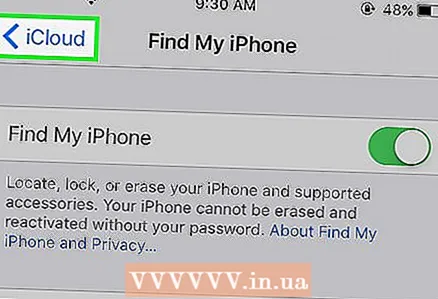 12 Klõpsake iCloudil. See asub ekraani vasakus ülanurgas; Teid suunatakse iCloudi põhilehe lehele.
12 Klõpsake iCloudil. See asub ekraani vasakus ülanurgas; Teid suunatakse iCloudi põhilehe lehele.  13 Kerige alla ja puudutage iCloud Backup. See asub jaotise Rakendused, mis kasutavad iCloudi allosas.
13 Kerige alla ja puudutage iCloud Backup. See asub jaotise Rakendused, mis kasutavad iCloudi allosas. - Puudutage iOS -i vanemates versioonides varundamist.
 14 Liigutage iCloudi varundamise liugur asendisse Sees. See salvestab failid, seaded, rakendused, pildid ja muusika automaatselt iCloudi, kui seade on ühendatud toiteallikaga, traadita võrguga või lukustatud. ICloudi varukoopia võimaldab teil oma iCloudi andmed taastada, kui muudate oma seadet või kustutate sellest kõik andmed.
14 Liigutage iCloudi varundamise liugur asendisse Sees. See salvestab failid, seaded, rakendused, pildid ja muusika automaatselt iCloudi, kui seade on ühendatud toiteallikaga, traadita võrguga või lukustatud. ICloudi varukoopia võimaldab teil oma iCloudi andmed taastada, kui muudate oma seadet või kustutate sellest kõik andmed.  15 Klõpsake iCloudil. See asub ekraani vasakus ülanurgas; Teid suunatakse iCloudi põhilehe lehele.
15 Klõpsake iCloudil. See asub ekraani vasakus ülanurgas; Teid suunatakse iCloudi põhilehe lehele. 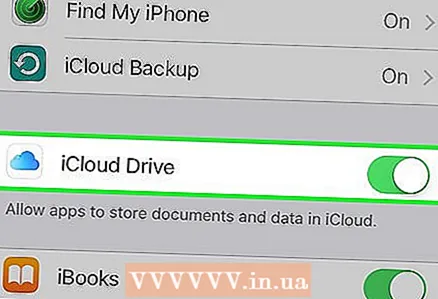 16 Liigutage liugur "iCloud Drive" asendisse "Sees". See asub jaotises iCloud Apps.
16 Liigutage liugur "iCloud Drive" asendisse "Sees". See asub jaotises iCloud Apps. - See võimaldab rakendustel andmeid hankida ja iCloud Drive'i salvestada.
- Jaotises „iCloud Drive” loetletud rakendused, mille liugurid on asendis „Luba”, saavad dokumente ja andmeid iCloudis salvestada.
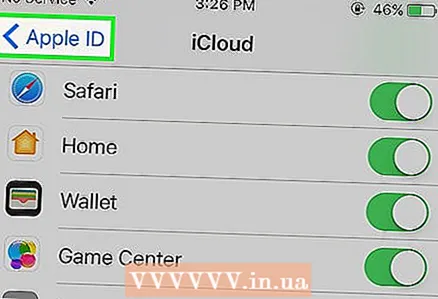 17 Klõpsake Apple ID -l. See asub ekraani vasakus ülanurgas; suunatakse teid Apple ID seadete lehele.
17 Klõpsake Apple ID -l. See asub ekraani vasakus ülanurgas; suunatakse teid Apple ID seadete lehele. - IOS -i vanemates versioonides puudutage põhiseadete lehele liikumiseks Seaded.
- See loob teie iPhone'is või iPadis iCloudi konto.
Hoiatused
- ICloudi kasutamine mobiilsidevõrgu kaudu võib põhjustada märkimisväärseid mobiilse Interneti kulusid.



